老式打印机并口转USB安装调试及32位系统访问64位系统打印机
一、老式打印机安装驱动:

①将并口端口与打印机连接
②将产品的USB接口与电脑的USB端口连接;在系统系统右下角,提示找到新硬件,并自动搜索安装好驱动程序。
安装完毕后会在设备管理器中出现USB Printing Support
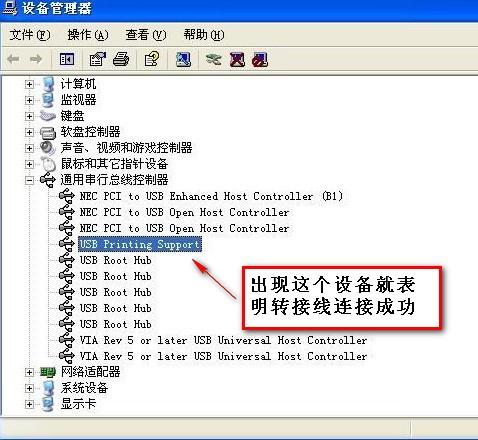
2.接下来安装打印机驱动,此类打印机通常需要通过添加打印机向导的方式手动安装驱动:
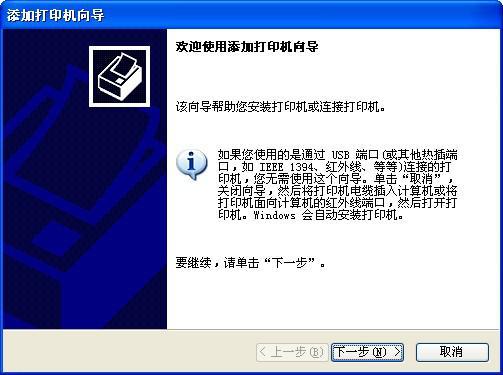
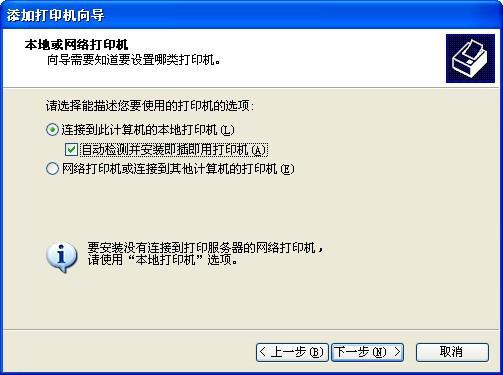
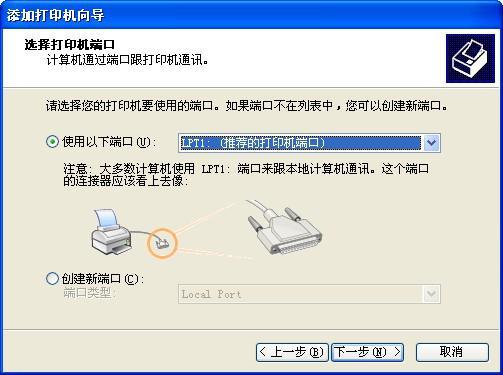
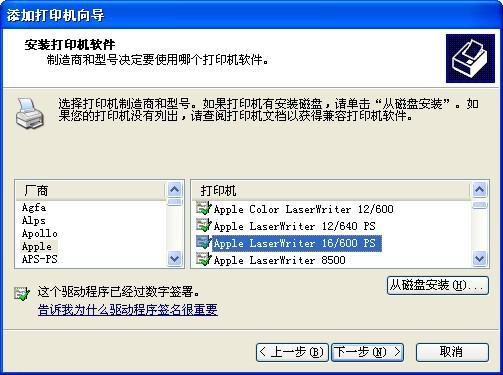
向导列表里没有显示所用打印机型号的话,点从磁盘安装,地址指向自己下载的驱动。这一步常规操作就不再赘述了。
下面是最核心的操作------产品端口设置
由于已经把并口转成了USB口,理所应当的需要把打印机的端口设置成USB。
右击打印机图标,选择[属性],在打印机属性窗口中,选择“端口”项,将打印机的 端口设置为“USB001”(此项设置,根据USB连接的端口不同,如USB002, USB003……)
点击[确认]键,设置完成,打印机可以正常工作了。
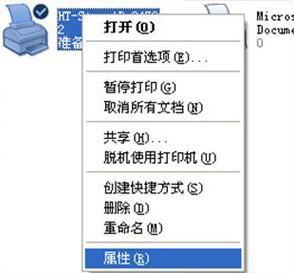
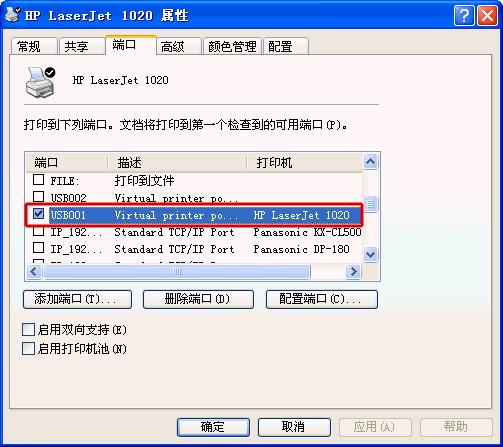
提示:
如果打印机无法使用可以按如下方法检查:
第一步:重新插拔USB端口,让电脑重新查找设备;
第二步:重启打印机;
第三步:检查主板接口是否正常;
第四步:替换法,到别的电脑上试试能否正常使用。
安装并口转USB口打印机的驱动详细教程就为大家分享到这里了,大家除了需要准备一根转接线,还需要装个驱动才能让其实现运转,方法并不难,大家只需要一步步实现下来,就能成功学会设置,希望对大家有帮助哦。
以上就是驱动安装方法
-------------------------------------------------------------------------------------------------------
USB转接线安装完之后,打印机就可以正常运转了。如果打印机装在了64系统上,并且共享了,那么如何在32位系统上访问呢?
以下为参考:最后为精华部分
---------------------
Windows Server 2008 R2 x64服务器上用的打印机驱动程序跟Windows XP的客户机并不相同,这时候就会遇到从服务器复制过来的驱动程序无法安装的问题。所以要实现32位客户机使用64位服务器上的打印机,首先要准备32位和64位的两种打印机驱动程序,并安装到相应的电脑上。
起初这个问题使我大伤脑筋。因为从HP官方网站上下载的驱动程序(HP Universal Printing PCL6),一开始我始终不能把它添加到服务器上(方法1)。所以我使用了一个变通的方法,先在客户机上安装驱动程序,再连接共享打印机(方法2,较麻烦)。如果你使用方法1可以解决问题,就不考虑方法2。下面讲一讲这两种方法:
方法1:为服务器添加32位驱动程序,供客户机自动获取并安装
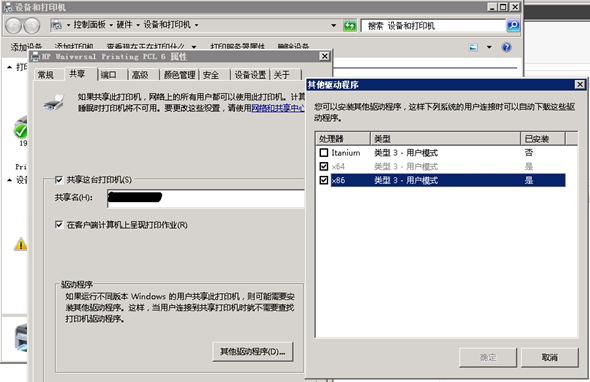
首先打开“控制面板”里的“设备与打印机”,打开共享打印机的属性页,转到“共享”选项卡。然后单击下方的“其他驱动程序”,勾选“x86”处理器的驱动程序,单击确定。这时候系统会要求指定一个INF文件,指定一个驱动程序INF文件就可以了。
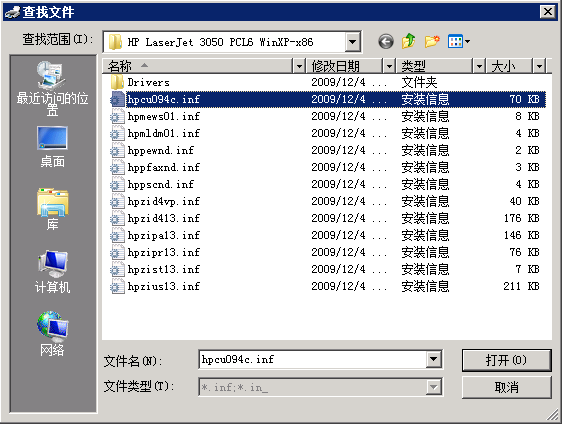
稍等一会儿,32位驱动程序就会被添加到服务器上。客户机要连接共享打印机时,服务器就会自动提供合适的驱动程序。
方法2:为客户机手工安装驱动程序
有时候方法1总是不成功,在指定驱动程序INF文件后提示“指定位置不包含请求的处理器体系结构的驱动程序”。

出现这个提示的最可能的原因是选择了错误的INF文件,但是如果你无论选择哪一个文件,却总是无法安装的话,就只好用方法2了。这种情况多半是厂商提供的驱动程序没有INF文件或者没法使用INF文件安装,例如以一个自解压安装包形式提供的驱动程序。这时候请注意,对于公司常用的HP激光打印机来说,最好选择HP Universal PCL6驱动程序,而不是普通的那种。普通的驱动程序不能支持网络打印,安装时会等待你连接打印机。
首先把32位驱动程序文件复制到客户机上,然后执行安装。当“添加打印机向导”询问你打印机的端口时,选择“FILE:”作为端口。也就是说,安装了一个打印到文件的虚拟打印机。我们不会使用这个虚拟打印机,这一步的目的是手工把驱动程序安装到客户机上。
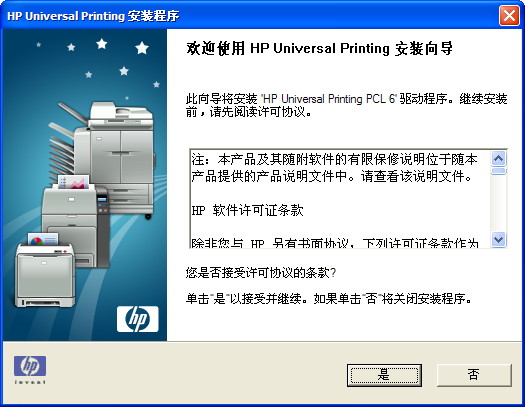
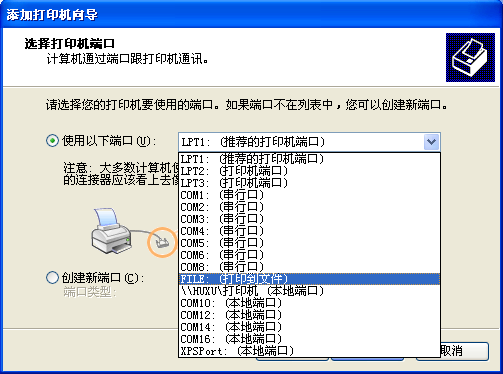
此时,“打印机和传真”中就安装了一个虚拟打印机。
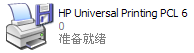
这时候再通过“网上邻居”连接到共享打印机,这时候就可以直接调用已安装的驱动程序,不需要再从服务器复制了。
------------------------
下面说说我使用的方法:
XP系统添加 WIN7共享出来的打印机,不可以采用添加网络打印机的方法安装的,因为有的打印机在安装WIN7驱动时并没有加载XP的驱动或者端口设置问题,导致访问不了。
下面说步骤:
1.去官方下载一个打印机的XP驱动
2.在XP系统上添加一个本地打印机,驱动加载你下载的那个,添加完之后是打印不了的
3.添加完成后,打开“打印机和传真”,找到你添加的打印机,点右键,选属性,选择端口,点创建新端口,输入的格式是://name/printer 其中,name是WIN7的计算名名称, priinter 是打印机的共享名称 ,输入完成点确定。到此,问题解决。
以上完美通过测试

老式打印机并口转USB安装调试及32位系统访问64位系统打印机标题图片
